Java — это очень популярный язык программирования, разработанный в компании Sun Microsystems. Сейчас Java используется для создания различных десктопных программ, веб-приложений, серверных приложений и многого другого. Основная особенность этого языка — это максимальная кроссплатформенность. Программа, написанная для одной системы, будет без проблем работать в другой. Но для программ, написанных на Java, нужна специальная Java-машина. Именно её мы будем сегодня устанавливать.
В этой статье мы рассмотрим, как выполняется установка Java Ubuntu 18.04 для разных версий программы. А также попытаемся разобраться во всём её многообразии.
Какую версию Java выбрать?
Сейчас разработкой Java занимается компания Oracle. До недавнего времени существовало две основных версии виртуальной машины Java:
- Старая седьмая версия;
- Новая восьмая, используемая в большинстве программ.
Платформа распространялась в двух форматах:
- Проприетарном (Oracle Java) — с дополнительными возможностями и поддержкой;
- Открытом (Open JDK) — полностью открытая версия.
Обе платформы выпускались компанией Oracle, но вторая поддерживалась сообществом разработчиков, а первая самой компанией. Сейчас же ситуация немного изменилась. Теперь компания выпускает новую версию Java каждые пол года. Сначала вышла Java 9, 10, а затем 11 и длительность срока поддержки этих версий тоже короткая — всего семь месяцев. Поэтому большинство программ остались работать на Java 8, которая будет официально поддерживаться до 2020 года. Именно её и надо устанавливать в большинстве случаев.
Если вы разработчик, и хотите получить самую свежую версию Java, то стоит устанавливать Java 11. Это LTS-версия, которая будет поддерживаться до 2026 года. В ней было очень много улучшений и изменений, как в плане синтаксиса, так и для распространения. Теперь проприетарная версия доступна бесплатно только для некоммерческого использования. Для коммерческих целей необходимо платить или же устанавливать OpenJDK.
В Ubuntu, да и в других дистрибутивах Java поставляется в двух редакциях:
- JDK или Java Development Kit — содержит полную версию Java, необходимую для разработки на этом языке;
- JRE или Java Runtime Environment — содержит только окружение для выполнения программ.
Здесь, я думаю, надо выбирать то, что вам нужно. Если нет необходимость что-то компилировать на Java, то будет достаточно JRE. А теперь перейдём к установке.
Установка Java 8 в Ubuntu 18.04
1. Как установить OpenJDK в Ubuntu
Если вы хотите установить OpenJDK в Ubutnu, то никаких сторонних репозиториев вам не нужно. Восьмая версия платформы есть в официальном репозитории Ubuntu 18.04. Чтобы установить jdk на Ubuntu используйте:
sudo apt install openjdk-8-jdk
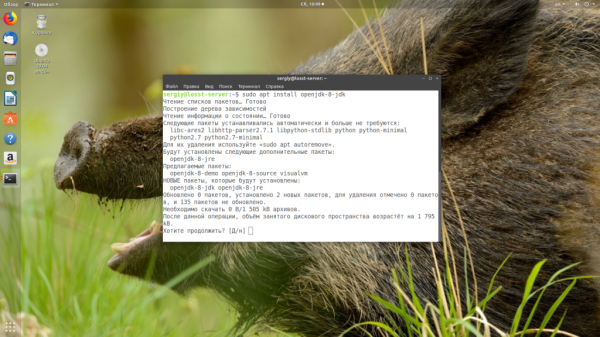
Для установки JRE в Ubuntu выполните:
sudo apt install openjdk-8-jre
После этого вы можете проверить версию Java:
java -version
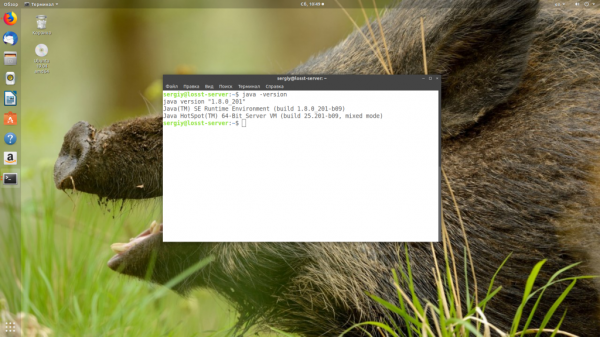
2. Как установить Oracle Java в Ubuntu
К сожалению с недавнего времени репозиторий от Webupdteam работать перестал и теперь единственный рабочий способ получить самую свежую версию java — скачать её из официального сайта. На странице надо отметить галочку Accept License:
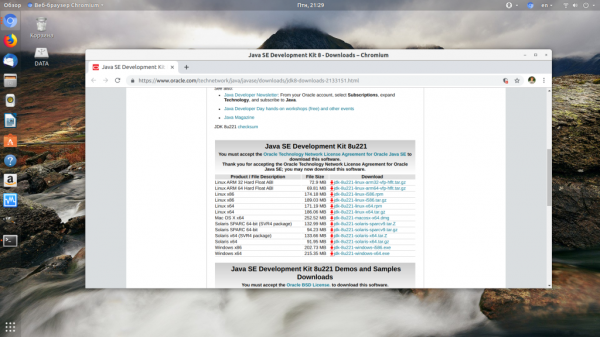
Затем вас перенаправит на страницу входа, необходимо войти в свою учетную запись Oracle или создать новую, только после этого начнется загрузка выбранной версии. После завершения загрузки создайте папку /usr/lib/jvm/:
sudo mkdir /usr/lib/jvm/
Затем распакуйте в неё полученный архив:
sudo tar -zxvf jdk-8u221-linux-x64.tar.gz -C /usr/lib/jvm/
Добавьте исполняемый файл java к списку утилиты управления версиями:
sudo update-alternatives --install /usr/bin/java java /usr/lib/jvm/jdk1.8.0_221/bin/java 3
Затем активируйте эту версию:
sudo update-alternatives --config java
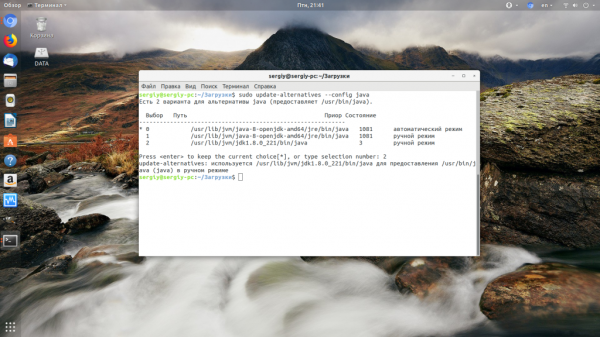
Некоторым приложениям нужен путь к исполняемым файлам Java в переменных окружения. Создайте файл /etc/profile.d/javajdk.sh со следующим содержимым:
sudo vi /etc/profile.d/java8jdk.sh
Чтобы загрузить эти переменные выполните:
source /etc/profile.d/java8jdk.sh
После этого проверьте правильность установки, посмотрев версию:
java --version
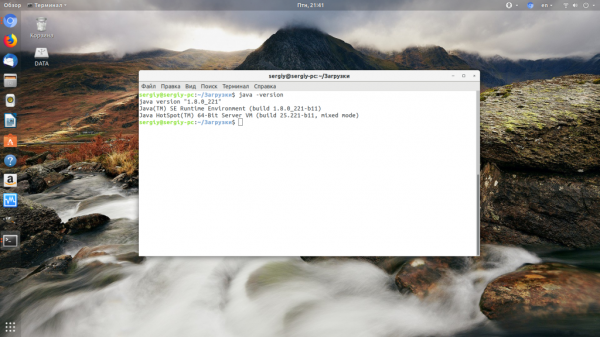
Установка Java 11 в Ubuntu 18.04
1. Установка OpenJDK 11
Java 11 — это последняя на данный момент версия Java. Это версия с длительным сроком поддержки, поэтому она будет поддерживаться до 2026 года. Свободная версия есть в официальных репозиториях, поэтому вы можете её оттуда без проблем установить:
sudo apt install openjdk-11-jdk
Или же вы можете установить JRE-редакцию только для запуска программ:
sudo apt install openjdk-11-jre
Далее вы можете посмотреть версию:
java -version
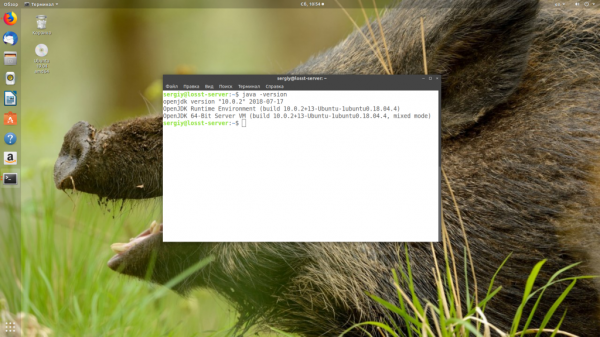
2. Установка Oracle Java 11
Для установки этой версии программы необходимо добавить уже другой репозиторий:
sudo add-apt-repository ppa:linuxuprising/java
Затем запустите скрипт установщика. Он скачает пакет с сайта и установит его на ваш компьютер. Вам нужно будет только принять лицензию:
sudo apt install oracle-java11-installer

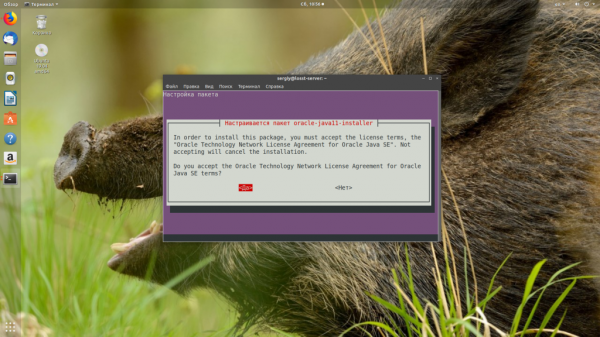
Проверьте версию Java:
java -version
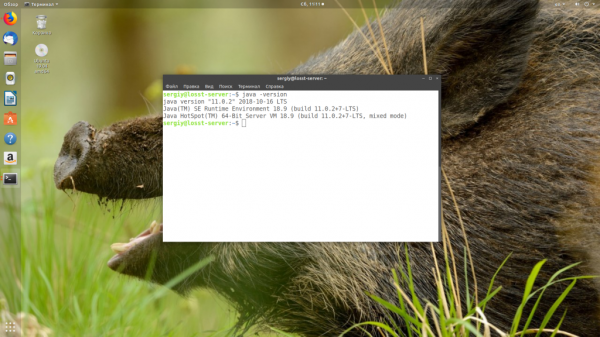
Выбор версии Java
Если вы установили несколько версий Java в систему, то вам нужно выбрать, какая из них будет использоваться по умолчанию. Для этого используется утилита update-java-alternatives. Для просмотра списка версий выполните:
sudo update-java-alternatives --list
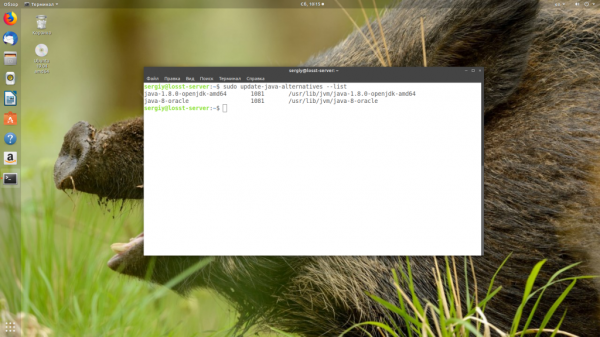
Затем установите нужную версию с помощью опции —set:
sudo update-java-alternatives --set oracle-java-8
Удаление Java из Ubuntu
Чтобы удалить ненужную больше версию Java, используйте такую же команду, которую использовали для установки, только с опцией purge:
sudo apt purge oracle-java11-installer
sudo apt purge openjdk-11*
sudo apt purge openjdk-8*
Затем вы можете удалить PPA-репозиторий:
sudo add-apt-repository --remove ppa:linuxuprising/java
Чтобы удалить java 8 надо удалить папку, в которую вы её распаковали:
sudo rm -Rf /usr/lib/jvm/jdk1.8.0_221/





